Предварительное условие:
Перед выполнением процедуры необходимо, чтобы точечный слой трекинга находился на документе карты и имел соответствующий идентификатор. Если у слоя трассировки идентификатора трассировки, желаемые результаты при выполнении данной процедуры получены не будут. Можно установить или изменить идентификатор трассировки (ID) для слоя трекинга на вкладке Время в диалоговом окне Свойства слоя.
Векторы направления можно добавлять к событиям в точечном слое трекинга, чтобы показать направление, в котором движется объект трассировки, и его скорость.
- В окне Таблица содержания дважды щелкните точечный слой трекинга и откройте диалоговое окно Свойства слоя. Выберите вкладку Символы.
- На панели Показать выберите Дополнительные опции событий и убедитесь, что отметка Дополнительные опции событий установлена. Также убедитесь, что установлена отметка События выше.
Если вы хотите добавить векторы направления только самым последним событиям в каждом треке, щелкните Расширенные параметры последних событий вместо Расширенные параметры событий и продолжайте, следуя инструкции. Чтобы добавить векторы направления только самым последним событиям в каждом треке, необходимо определить идентификатор трассировки в вашем слое трекинга.
- Поставьте отметку Векторы направлений на панели Расширенные типы в центре вкладки Символы, чтобы включить векторы направлений.
- Нажмите кнопку Свойства... напротив отметки Векторы направлений на панели Расширенные типы. Откроется диалоговое окно Свойства визуализации вектора направления.
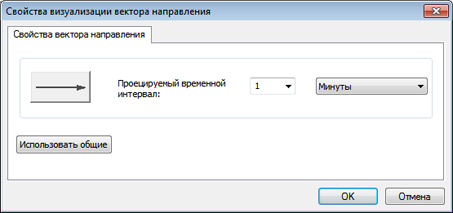
- По умолчанию для всех свойств векторов направления для слоя трекинга установлены те же настройки, что и для глобальных свойств в вашем документе карты. Как только вы измените свойства векторов направления для одного конкретного слоя трекинга в диалоговом окне Свойства визуализации вектора направления, как это показано в дальнейшем, слой трекинга перестанет использовать глобальные свойства векторов направления. После изменения свойств вы можете в любой момент вернуться к глобальным настройкам, нажав кнопку Использовать глобальные.
- В диалоговом окне Свойства метода отображения вектора направления нажмите большую кнопку с символом линии. Откроется диалоговое окно Выбор символа. Выберите символ линии, которые будет представлять векторы направления в вашем слое трекинга.
При выборе символа для векторов направления рекомендуется выбирать символ со стрелкой на конце, похожий на символ, который используется по умолчанию. Это позволит видеть направления, в котором движутся отслеживаемые объекты.
- В раскрывающемся списке Проецируемые интервалы времени выберите число из раскрывающегося списка. Также можно щелкнуть внутри текстового поля и ввести число.
- В раскрывающемся списке выберите единицы измерения для проецируемого интервала времени.
Число и единицы измерения вместе определяют длину направления векторов. Например, если ввести 2 в первое текстовое поле и выбрать Часы в качестве единиц измерения, то каждый направленный вектор указывает, где будет отслеживаемый объект через два часа в будущем. Необходимо понимать данные и выбирать соответствующий проецируемый интервал времени.
- Нажмите OK, чтобы закрыть диалоговое окно Свойства визуализации вектора направления.
- Нажмите OK, чтобы закрыть диалоговое окно Свойства слоя и принять все изменения.
Теперь для событий в вашем слое трекинга отображаются векторы направления. При воспроизведении данных трекинга будут отображаться векторы направлений только тех событий, которые выбраны как видимые.